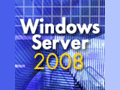第6回 強化されたActive Directoryサービス(前編):Windows Server 2008の基礎知識(1/3 ページ)
フリガナや複数のパスワード・ポリシー、ADSIEdit、監査、グループ・ポリシーなど、強化されたActive Directory機能について解説。
「Windows Server 2008の基礎知識」は、Windows Server 2003の後継OSとして2008年に出荷が予定されている、Windows Server 2008の注目機能について解説するコーナーです。本記事は記事執筆(2007年12月初旬)時点の最新ビルドであるRC1をベースに記述しており、製品出荷時に変更の可能性があります。ご了承ください。
いまさらいうまでもなく、Active Directoryは企業ネットワークのベースとして、またマイクロソフト製品を利用するためのベースとして多くの企業で使われており、企業やエンジニアにとって不可欠な知識といえる。本記事では、Windows Server 2008の新しいActive Directoryに焦点を絞り、2回に分けて解説する。今回はコンセプトと管理性・機能性の向上、次回はWindows Server 2008から追加された新しいシナリオについて解説する。
Windows Server 2008のActive Directory とは?
Windows Server 2008のActive Directoryの特徴を簡単にまとめると「基本機能は継続して提供しつつ、よりよいネットワーク作りのために新しいシナリオの提供を開始する」といえる。具体的には、若干のスキーマ拡張もあるにせよ、ドメイン・コントローラ、マルチマスタ、DNS連携、サイトやサイトリンクといったいままでの知識をそのまま利用し、設計の大幅な見直しを行わずに利用することが可能になっている。
もちろん、Windows Server 2008は5年ぶりのサーバOSのメジャー・バージョンアップであり、新しいブランチ・オフィス・シナリオを提供すべく大きな機能追加がなされている。そして、管理者にとって有用な、小さくてもインパクトのある機能拡張までさまざまなアップデートがある。このActive Directory編では、これらについて順に解説する。
サーバ・マネージャからの一元管理とドメイン機能のサービス化
Windows Server 2008は、管理者の作業が1画面だけでできるように、サーバ・マネージャという新しい管理機能を提供している(次の画面参照)。
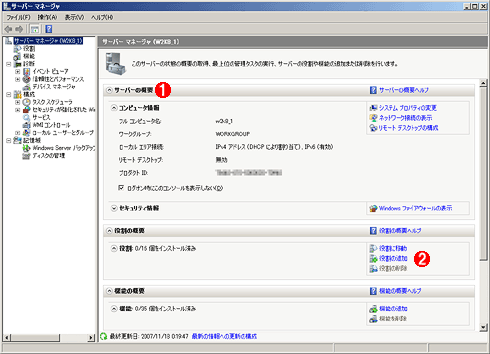 Windows Server 2008のサーバ・マネージャの画面
Windows Server 2008のサーバ・マネージャの画面この管理ツール画面にサーバの管理機能が集約されている。
(1)現在のサーバの状態。インストール直後はワークグループ構成になっている。
(2)新しいサーバの役割を追加する場合はこれをクリックする。
サーバ・マネージャから操作可能な、Active Directoryに関係する機能としては次のようなものがある。
- コンピュータ名変更
- IPアドレス設定
- 役割の追加(ドメイン・コントローラ、DNSサーバ)
- Active Directoryサービスの監視と管理
- Active Directoryユーザーとコンピュータ
- Active Directoryサイトとサービス
- DNSサーバ・サービス・スナップイン
- Group Policy管理コンソール(GPMC)
- イベント・ビューア
- 信頼性とパフォーマンス
- Windows Serverバックアップ
サーバ・マネージャを利用すれば、コンピュータ名の変更からIPアドレスの設定、ドメイン・コントローラという役割の追加、そしてActive Directory関連の管理ツールの操作も1つの統一された画面から行うことができる。さらには、Active Directoryに関連するサービスの起動状態やイベントの確認までも可能である。従来のサーバOSでは、これらは複数のツールや設定画面に分かれて用意されていた。
では実際にサーバ・マネージャを利用して、「Active Directoryドメイン サービス」という役割の追加(ドメイン・コントローラへの昇格)の手順を見てみよう。IPアドレス設定後、次のようにサーバの役割として「Active Directory ドメイン サービス」を追加するところから始める。
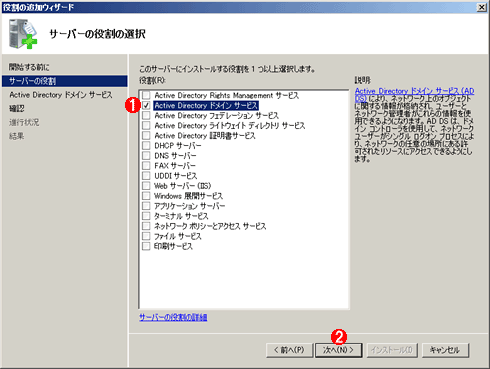 サーバの役割の追加
サーバの役割の追加まずサーバをActive Directoryのドメイン・コントローラへ昇格させてみる。そのためには、先のサーバ管理画面で[役割の追加]をクリックする。するとこのようなウィザード画面が表示されるので、役割を選んで追加する。
(1)Active Directoryを導入するには、この[Active Directory ドメイン サービス]という役割を追加する。
(2)これをクリックして、役割をインストールさせる。
この作業が完了した後、サーバ・マネージャには次のように表示され、Active Directoryドメイン・サービス・インストール・ウィザード(dcpromo.exe)を実行するように促される。
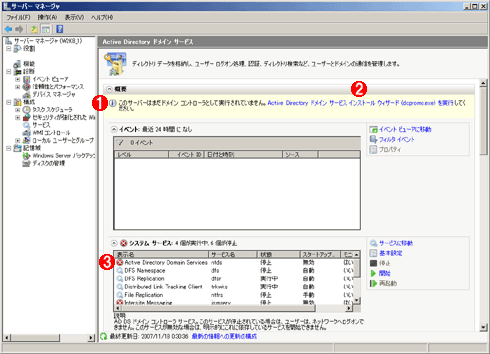 Active Directoryドメイン・サービスのインストール・ウィザードの起動
Active Directoryドメイン・サービスのインストール・ウィザードの起動Active Directoryドメイン・サービスをインストールするには、dcpromo.exeコマンドを実行する(リンクをクリックしてもよい)。ウィザードの中でドメイン名やデータベースの保存場所などを入力/指定し、再起動すればActive Directoryドメイン・サービスのインストールが完了する。
(1)Active Directoryドメイン・サービスをインストールしないと、ドメイン・コントローラにはならない。
(2)これをクリックすると、dcpromo.exeが起動する。
(3)「Active Directory Domain Services」はActive Directoryのサービス。
サーバ・マネージャのシステム・サービスの項目(上の(3))を見ると分かるように、Windows Server 2008のActive Directoryでは「Active Directory Domain Services」という1つのサービスとして動作するように変更が行われた。そのため、一時的にActive Directoryのサービスだけを停止したり、再起動したりすることが可能になっている。通常利用するものではないだろうが、もしActive Directory関連で不具合があった場合など、サーバそのものをネットワークから切り離したり、そのサーバ上で動作しているほかのサービスを停止することなくActive Directoryを再起動したりできる。
次もサーバ・マネージャの画面だが、Active Directoryに関連するイベントだけが表示されていることが分かる。このように、サーバ・マネージャにはスナップインとしてイベント・ビューアが登録されているだけでなく、Active DirectoryやDNSサーバなどといった主要サービスごとに関連しているイベントをフィルタして閲覧が可能になっているため、多くのイベントの中から必要なものを探し出す手間を極力減らすことができる。これだけでも、管理者にとっては有益なツールに仕上がっているといえるだろう。
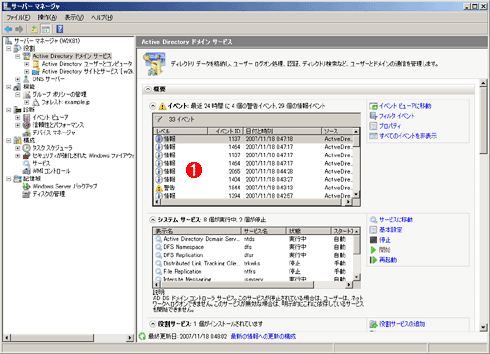 Active Directoryのイベント
Active DirectoryのイベントActive Directoryの管理ツールでは、Active Directoryに関するイベントだけが自動的にフィルタされて表示される。従来は、イベント・ログからフィルタするなどの操作が必要であった。
(1)Active Directory関連のイベント・ログ。
Copyright© Digital Advantage Corp. All Rights Reserved.